
Песен никогда не бывает слишком много. Благодаря Apple Music всегда найдется песня, которая подойдет вашему настроению. Вы просто хотите скачать его прямо сейчас. Если вы продолжите в том же духе, у вас на компьютере будет куча песен. В конце концов, эти песни будут занимать так много места. Вы должны были бы научиться как удалить Apple Music Библиотека или хотя бы некоторые песни из нее.
Хорошая новость заключается в том, что вы можете делать и то, и другое. Вы можете узнать, как удалить Apple Music Library или удалить из нее некоторые песни. Вам решать, какой из них удалить, но научиться делать и то, и другое совсем не повредит.
Содержание Руководство Часть 1. Что произойдет, если вы удалите Apple Music?Часть 2. Как удалить музыкальную библиотеку Apple?Часть 3. Как удалить песни из плейлиста Apple MusicЧасть 4. Бонус: сохраняйте песни навсегда без подписки Apple MusicЧасть 5. Вывод
Нет никаких сомнений в том, насколько великолепна Apple Music. Он предлагает широкий выбор песен на любой вкус. Вы можете найти любую песню из Apple Music. Тем не менее, есть несколько вещей, которые вы должны знать об этом. Хотя здорово, что вы действительно можете загружать песни из Apple Music, вы должны быть готовы к тому, что они исчезнут после прекращения подписки.
Вы, вероятно, не знаете этого прямо сейчас, так как вы платите за это в данный момент. Как только вы перестанете платить, загруженные вами песни исчезнут. То же самое, если вы решите хранить свои песни в iCloud. Эти песни тоже исчезнут. Помните об этом, когда узнаете, как удалить Apple Music Library или некоторые песни из нее.
Если вы собрали большое количество музыки, возможно, вы захотите удалить ее. Выполните следующие действия, чтобы узнать, как удалить библиотеку Apple Music:
Если вы какое-то время не пользовались iTunes, возможно, вам придется войти в систему, используя свой Apple ID. Вам также необходимо убедиться, что ваш компьютер авторизован с помощью вашего Apple ID и ваша музыкальная библиотека iCloud включена. В левой части экрана нажмите на песни. Купленные вами песни появятся на главном экране.
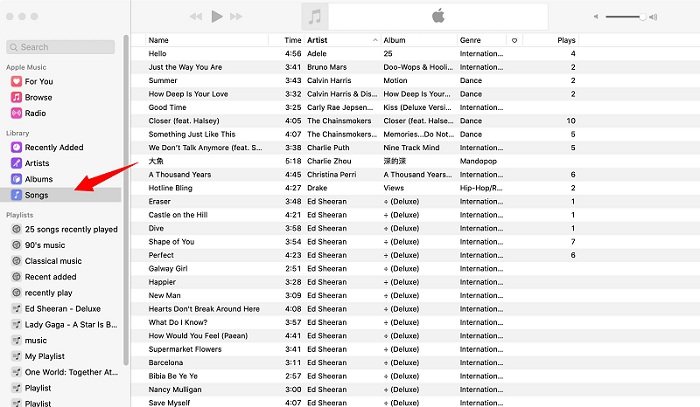
Нажмите на одну песню на главном экране. Затем выберите Ctrl или Command-A. Это выделит всю вашу библиотеку.
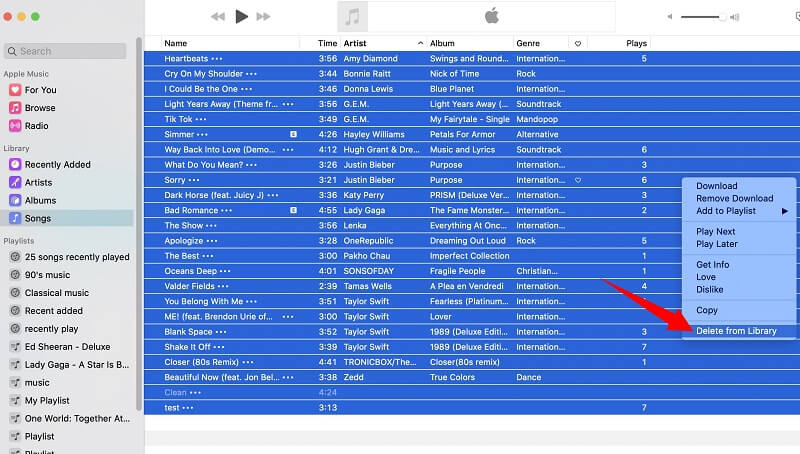
Щелкните правой кнопкой мыши любую песню и выберите «Удалить из библиотеки». iTunes сообщит вам, что это также удалит ваши песни из музыкальной библиотеки iCloud и всех связанных устройств. Подтвердите удаление, и ваша библиотека будет очищена. Если вы не хотите читать текст, вы можете посмотреть конкретную операцию в этом видео.
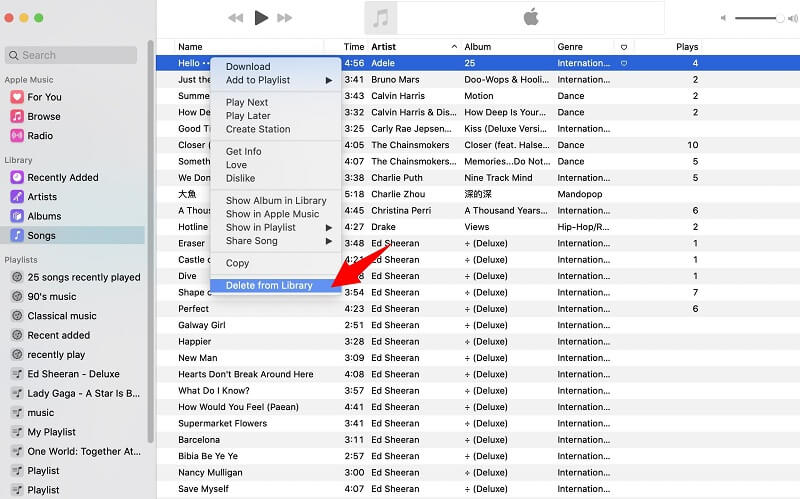
Совет. Если вы хотите узнать, как удалить свою библиотеку на своем iPhone или телефоне Android, вы можете посмотреть эту статью: http://www.iphonehacks.com/2020/01/how-delete-apple-music-library-iphone.html
Узнав, как удалить Apple Music из библиотеки. Затем мы представим два способа удаления песен из ваших плейлистов Apple Music. Вы можете удалить его прямо в приложении Apple Music или iTunes.
Выполните следующие действия, чтобы удалить песню в приложении Apple Music.
Вы также можете удалить некоторые песни из iTunes. Шаги ниже покажут вам, как удалить более одной песни.
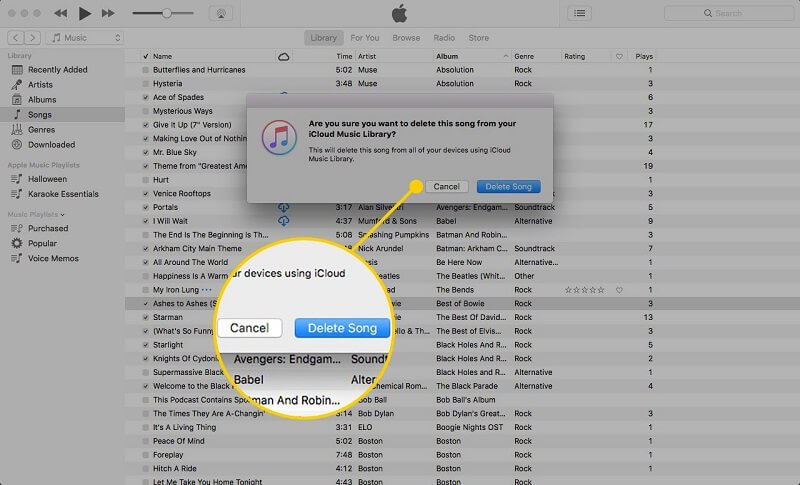
Совет. Если у вас возникли другие проблемы при использовании Apple Music, вы можете смотрите по этой ссылке чтобы найти решение ваших проблем.
Научиться удалять Apple Music совсем не сложно. Как видно выше, также довольно легко удалить Apple Music Library. Имейте в виду, что при удалении вы потеряете часть своих драгоценных загрузок. Добавьте к этому тот факт, что вы также потеряете песни после прекращения подписки на Apple Music. Какая трата.
Вы можете сохранить песни, загруженные из Apple Music, с помощью DumpMedia Конвертер Apple Music. Это программа, которую вы можете использовать для удаления DRM песен, загруженных из Apple Music. Таким образом, вы можете сохранить все свои драгоценные песни на флэш-накопитель или компакт-диск. Это поможет вам сэкономить много места на жестком диске.
Команда DumpMedia Apple Music Converter не жертвует качеством звука песен, приобретенных вами в Apple Music. Если хотите скачайте свои песни в MP3 Форматы на другие устройства, вы также можете выбрать это приложение. Вы можете узнать больше о том, как DumpMedia Apple Music Converter помогает сохранить загруженные вами песни благодаря бесплатной пробной версии ниже.
Бесплатная загрузка Бесплатная загрузка
Как удалить Apple Music? Если вы хотите удалить песни из Apple Music, чтобы сэкономить место на жестком диске, вам следует рассмотреть возможность использования такой программы, как DumpMedia Конвертер Apple Music, вы можете сохранить все песни на других устройствах, которые вы приобрели и загрузили.
Как вы управляете своими песнями в Apple Music? Наши читатели хотели бы услышать от вас.
